Δωρεάν λογισμικό για δημιουργία, μετατροπή, προστασία αρχείων PDF με κωδικό πρόσβασης
Οι περισσότεροι δωρεάν αναγνώστες PDF μας επιτρέπουν να ανοίγουμε και να προβάλλουμε μόνο έγγραφα PDF . Υπάρχουν επίσης πολλά δωρεάν διαδικτυακά εργαλεία που μας επιτρέπουν να δημιουργήσουμε Έγγραφα PDF(PDF Documents) . Εάν βρίσκεστε σε μια πλατφόρμα όπως τα Microsoft Windows(Microsoft Windows) , μπορείτε να αποκτήσετε λογισμικό όπως το Microsoft Word(Microsoft Word) , τότε είναι ακόμα πιο εύκολο να δημιουργήσετε έγγραφα PDF . Απλώς(Just) αποθηκεύστε τα ως έγγραφα PDF . Ενώ μπορείτε επίσης να χρησιμοποιήσετε το Google Chrome(Google Chrome) για να αποθηκεύσετε ιστοσελίδες(Web Pages) ως PDF , το πρόγραμμα περιήγησης δεν έχει τη δυνατότητα να μετατρέψει έγγραφα, για αυτό, ίσως χρειαστεί να επιλέξετε λογισμικό ή διαδικτυακά εργαλεία.
Λογισμικό(Software) για δημιουργία, μετατροπή, προστασία PDF με κωδικό πρόσβασης(PDF)
Τα έγγραφα PDF χρησιμοποιούνται κυρίως για την ασφάλεια μαζί με την προστασία των δεδομένων και των πληροφοριών τους. Για το σκοπό αυτό, χρησιμοποιούμε ασφαλείς κωδικούς πρόσβασης για να προστατεύσουμε τα κρίσιμα δεδομένα μας ώστε να είναι πάντα προστατευμένα. Σε αυτό το άρθρο, θα σας δείξουμε πώς να δημιουργείτε και να μετατρέπετε τυχόν εκτυπώσιμα έγγραφα σε PDF μαζί με την προσθήκη επιπλέον ασφάλειας με τη μορφή κωδικών πρόσβασης. Θα ρίξουμε μια ματιά σε:
- PrimoPDF
- BeCyPDFMetaEdit.
Χρησιμοποιώντας το δωρεάν λογισμικό PrimoPDF και BeCyPDFMetaEdit , μπορείτε να δημιουργήσετε, να μετατρέψετε και να προστατεύει με κωδικό πρόσβασης τα έγγραφα PDF σας.
1] PrimoPDF
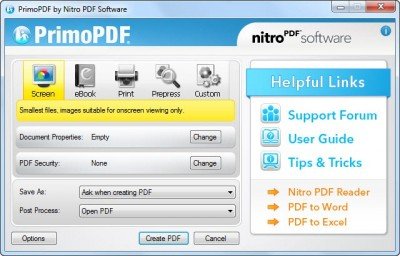
Για το σκοπό αυτό, μπορείτε να χρησιμοποιήσετε το PrimoPDF(PrimoPDF) , ένα εργαλείο που μπορεί να χρησιμοποιηθεί για τη μετατροπή εγγράφων PDF ακόμη και αν ανοίγετε μια ιστοσελίδα στο πρόγραμμα περιήγησης ή έγγραφο του Word , και εάν είναι σε εκτυπώσιμη μορφή, τότε μπορεί να μετατραπεί σε κατάλληλο PDF μορφή.
Μπορείτε να κατεβάσετε το PrimoPDF από εδώ(here) . Να(Please) είστε προσεκτικοί κατά την εγκατάσταση και να εξαιρεθείτε από το bundleware, εάν υπάρχει.
Μόλις κάνετε λήψη και εγκατάσταση του PrimoPDF στα Windows σας, τότε θα πρέπει να επιλέξετε την επιλογή PrimoPDF που είναι διαθέσιμη στο παράθυρο Εκτύπωση(Print) αντί να επιλέξετε μια επιλογή φυσικού εκτυπωτή.
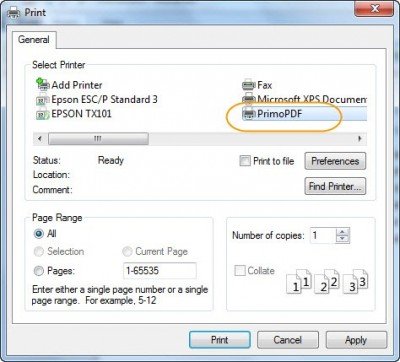
Αυτή η διαδικασία μοιάζει πολύ με αυτή της δημιουργίας και αποθήκευσης της εφαρμογής στο τοπικό σας σύστημα.
2] BeCyPDFMetaEdit
Τώρα το επόμενο βήμα θα είναι να αποκτήσετε μια δωρεάν εφαρμογή με το όνομα BeCyPDFMetaEdit , η οποία χρησιμοποιείται για την προσθήκη κωδικού πρόσβασης στο έγγραφο PDF ή ακόμη και για την αφαίρεση του κωδικού πρόσβασης εάν υπάρχει ήδη.
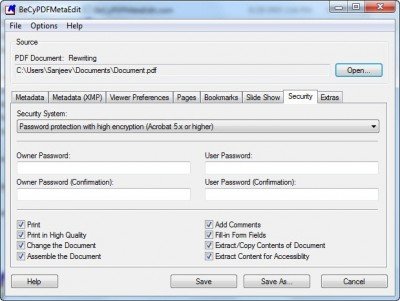
Αφού ολοκληρώσετε την εγκατάσταση, μπορείτε να μεταβείτε στον " Πίνακα ρυθμίσεων ασφαλείας(Security Settings Panel) " και να επιλέξετε την καρτέλα " Ασφάλεια(Security) " και να επιλέξετε " Προστασία κωδικού πρόσβασης υψηλής κρυπτογράφησης(High Encryption Password Protection) " και στη συνέχεια να εισαγάγετε τον κωδικό πρόσβασής σας. Μπορείτε επίσης να επιλέξετε τον κατάλληλο περιορισμό για να βάλετε σε αυτό το αρχείο. Αυτό το εργαλείο είναι διαθέσιμο εδώ(here) .
Άλλο παρόμοιο δωρεάν λογισμικό δημιουργίας PDF που σας επιτρέπει να δημιουργείτε έγγραφα PDF:(Other similar free PDF creator software that allow you to create PDF documents:)
- Δωρεάν πρόγραμμα επεξεργασίας PDF
- PDFCreator
- Δημιουργία φόρμας PDF με δυνατότητα συμπλήρωσης στο LibreOffice(Create fillable PDF form in LibreOffice)
- Λογισμικό doPDF .
Εάν γνωρίζετε άλλους δωρεάν τρόπους για να το πετύχετε αυτό, μοιραστείτε τα στα σχόλια.(If you know of any other free ways to achieve this, please do share in the comments.)
Ακολουθεί μια λίστα με συνδέσμους προς αναρτήσεις που θα σας δείξουν πώς να προστατεύετε με κωδικό πρόσβασης έγγραφα, αρχεία, φακέλους, προγράμματα(password protect documents, files, folders, programs) κ.λπ. στα Windows.
Related posts
Μετατροπέας εγγράφων: Μετατροπή αρχείων DOC, PDF, DOCX, RTF, TXT, HTML
7-PDF Website Converter: Μετατροπή ιστοσελίδων σε PDF
Πώς να μετατρέψετε Απλό κείμενο σε PDF μουσικής σημειογραφίας σε υπολογιστή με Windows
Το PDFTK Builder είναι ένα δωρεάν λογισμικό για την τροποποίηση και τον διαχωρισμό αρχείων και εγγράφων PDF
Δωρεάν PDF Compressor για μείωση του μεγέθους αρχείου PDF στα Windows 10
Καλύτερο λογισμικό και υλικό Bitcoin Wallets για Windows, iOS, Android
Μετατρέψτε το AVCHD σε MP4 χρησιμοποιώντας αυτούς τους δωρεάν μετατροπείς για Windows 11/10
Το Windows File Analyzer σάς βοηθά να αποκωδικοποιήσετε και να αναλύσετε ειδικά αρχεία λειτουργικού συστήματος
Διαίρεση, αναδιάταξη, συγχώνευση σελίδων PDF με δωρεάν λογισμικό επεξεργασίας PDFSam PDF
Δωρεάν λογισμικό για τη διαγραφή κενών φακέλων στα Windows 11/10
Το VirtualDJ είναι ένα δωρεάν λογισμικό εικονικού DJ για υπολογιστή με Windows
Το GIGABYTE LAN Optimizer προσφέρει έξυπνη διαχείριση δικτύου
Δημιουργήστε φιλικές προς τον ιστό εικόνες με το Bzzt! Επεξεργαστής εικόνας για υπολογιστή με Windows
Δημιουργήστε απλές σημειώσεις με το PeperNote για Windows 10
Επέκταση κελύφους HardLink: Δημιουργήστε σκληρούς συνδέσμους, συμβολικούς συνδέσμους, διασταυρώσεις
Αλλάξτε την ημερομηνία δημιουργίας της χρονικής σφραγίδας σε ένα αρχείο χρησιμοποιώντας το NewFileTime
Διαγράψτε τα δεδομένα σας, ώστε κανείς να μην μπορεί ποτέ να τα ανακτήσει με το OW Shredder
Το PDF24 Creator είναι ένας δωρεάν δημιουργός PDF για δημιουργία, μετατροπή, συγχώνευση αρχείων PDF
Μοιραστείτε αρχεία με οποιονδήποτε με Send Anywhere για υπολογιστή με Windows
Το καλύτερο δωρεάν λογισμικό Barcode Scanner για Windows 10
